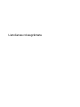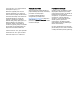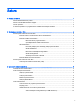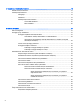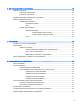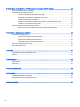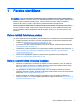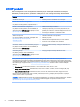Lietošanas rokasgrāmata
© Copyright 2012 - 2014 Hewlett-Packard Development Company, L.P. Bluetooth ir reģistrēta preču zīme, kas pieder tās īpašniekam un ko saskaņā ar licenci izmanto kompānija Hewlett-Packard. Šeit ietvertā informācija var tikt mainīta bez iepriekšēja brīdinājuma. Vienīgās HP produktu un pakalpojumu garantijas ir izklāstītas tiešo garantiju paziņojumos, kas iekļauti izstrādājumu un pakalpojumu komplektos. Nekas no šeit minētā nav uztverams kā papildu garantija.
Drošības brīdinājums BRĪDINĀJUMS! Lai samazinātu apdegumu gūšanas vai datora pārkaršanas iespēju, neturiet datoru tieši klēpī un neaizsprostojiet datora ventilācijas atveres. Izmantojiet datoru tikai uz cietas, līdzenas virsmas. Nepieļaujiet, ka cita cieta virsma, piemēram, blakus novietots papildu printeris, vai kāda mīksta virsma, piemēram, spilveni, segas vai apģērbs, bloķē gaisa plūsmu.
iv Drošības brīdinājums
Saturs 1 Pareiza startēšana ............................................................................................................................................ 1 Datora labākā lietošanas prakse .......................................................................................................... 1 Datora nodrošinātās izklaides iespējas ................................................................................................ 1 Citi HP produkti .............................................
4 Tastatūras un rādītājierīču lietošana ............................................................................................................... 16 Darbību taustiņu lietošana .................................................................................................................. 16 Skārienpaneļa lietošana ..................................................................................................................... 17 Navigācija ........................................................
6 Informācijas pārvaldīšana un kopīgošana ....................................................................................................... 29 USB ierīces lietošana ......................................................................................................................... 29 USB ierīces pievienošana .................................................................................................. 30 USB ierīces noņemšana ...................................................................
9 Utilītas Setup Utility (BIOS) un HP PC Hardware Diagnostics (UEFI) lietošana ............................................. 44 Programmas Setup Utility startēšana ................................................................................................. 44 Programmas Setup Utility lietošana ................................................................................................... 44 Valodas mainīšana programmā Setup Utility ...................................................................
1 Pareiza startēšana SVARĪGI! Šajā datorā instalētā operētājsistēma Ubuntu neatbalsta dažus citās operētājsistēmās pieejamus līdzekļus. Piemēram, Ubuntu var neatbalstīt pārslēdzamo vai duālo grafiku, skārienekrānu, WWAN, pirkstu nospiedumu lasītāju, Bluray, uzticamo platformas moduli, GPS un diskdziņus, piemēram, M.2 SSD un mSATA. Tāpat Ubuntu pilnībā neatbalsta funkciju Bluetooth. Dators ir jaudīgs rīks labāku darba un izklaides iespēju nodrošināšanai.
Citi HP produkti Datora ieslēgšanai un šīs rokasgrāmatas atrašanai jūs jau izmantojāt iestatīšanas instrukcijas. Detalizētu produktu aprakstu, praktiskus norādījumus un citu noderīgu informāciju skatiet tabulā.
Ar datora aparatūru un programmatūru saistītās informācijas atrašana 1. Augšējā paneļa labajā pusē noklikšķiniet uz ikonas System menu (Sistēmas izvēlne) un pēc tam uz System Settings (Sistēmas iestatījumi). 2. Sadaļā System (Sistēma) atlasiet ikonu Details (Dati). Pārskatā tiek parādītas visas datorā instalētās ierīces, tostarp optiskie diskdziņi, cietvielu diski (SSD) vai sekundārais cietais disks. Lai uzzinātu, kāda programmatūra ir instalēta jūsu datorā: 1.
2 Savienojuma izveide ar tīklu Dators ir ērti ņemams līdzi, lai kurp jūs dotos. Tomēr izpētīt visu pasauli un piekļūt informācijai miljoniem vietnēs varat arī mājās, izmantojot datoru un vadu vai bezvadu tīkla savienojumu. Šajā nodaļā sniegtā informācija palīdzēs izveidot savienojumu ar visu pasauli. Savienojuma izveide ar bezvadu tīklu Bezvadu tehnoloģija ļauj pārsūtīt datus, vadu vietā izmantojot radioviļņus.
Bezvadu sakaru indikators norāda vispārējo bezvadu ierīču strāvas padeves stāvokli, nevis atsevišķu ierīču statusu. Ja bezvadu sakaru indikators ir balts, ir ieslēgta vismaz viena bezvadu ierīce. Ja bezvadu sakaru indikators ir dzeltens, visas bezvadu ierīces ir izslēgtas. Tā kā bezvadu ierīces ir iespējotas rūpnīcā, bezvadu sakaru poga ir izmantojama visu bezvadu ierīču ieslēgšanai vai izslēgšanai.
WLAN iestatīšana Lai iestatītu WLAN un izveidotu savienojumu ar internetu, ir nepieciešams šāds aprīkojums: ● platjoslas modems (DSL vai kabeļmodems) (1) un ātrdarbīga interneta pakalpojums, kas iegādāts no interneta pakalpojumu sniedzēja (IPS); ● bezvadu maršrutētājs (2) (iegādājams atsevišķi); ● bezvadu dators (3). PIEZĪME. Dažos modemos ir iebūvēts bezvadu maršrutētājs. Sazinieties ar IPS, lai uzzinātu, kāda tipa modems jums ir.
Savienojuma izveide ar WLAN Lai izveidotu savienojumu ar WLAN, veiciet tālāk norādītās darbības. 1. Pārliecinieties, vai WLAN ierīce ir ieslēgta. Ja ierīce ir ieslēgta, bezvadu sakaru indikators ir balts. Ja bezvadu sakaru indikators ir dzeltens, nospiediet bezvadu sakaru pogu. 2. Augšējā paneļa labajā pusē noklikšķiniet uz ikonas Network menu (Tīkla izvēlne). Pieejamie bezvadu tīkli ir norādīti sadaļā Wireless Networks (Bezvadu tīkli). 3. Noklikšķiniet uz vēlamā bezvadu tīkla.
Savienojuma izveide ar lokālo tīklu (LAN) Izmantojiet LAN savienojumu, lai pievienotu datoru maršrutētājam mājās (bezvadu savienojuma vietā) vai izveidotu savienojumu ar vadu tīklu birojā. Lai izveidotu savienojumu ar tīkla kabeli, veiciet tālāk norādītās darbības. 1. Pievienojiet tīkla kabeli datora tīkla ligzdai (1). 2. Otru tīkla kabeļa galu pievienojiet tīkla sienas ligzdai (2) vai maršrutētājam. PIEZĪME.
3 Izklaides funkciju izmantošana Izmantojiet HP datoru kā izklaides centru, saziņai lietojot tīmekļa kameru, klausoties un pārvaldot mūzikas ierakstus un lejupielādējot un skatoties filmas. Vai arī, pievienojot ārējas ierīces, piemēram, monitoru, projektoru, televizoru, skaļruņus, austiņas un atsevišķiem modeļiem arī augstas izšķirtspējas ierīces, pārvērtiet datoru par vēl efektīvāku izklaides līdzekli. Tīmekļa kameru var izmantot arī lietojumprogrammās, piemēram, Google Hangouts un Skype.
Skaņas pārbaudīšana Lai pārbaudītu datora sistēmas skaņu, veiciet šādas darbības: 1. Augšējā paneļa labajā pusē noklikšķiniet uz ikonas System menu (Sistēmas izvēlne), pēc tam noklikšķiniet uz System Settings (Sistēmas iestatījumi) > un ikonas Sound (Skaņa). 2. Noklikšķiniet uz cilnes Sound Effects (Skaņas efekti) un pēc tam atlasiet vienu no skaņas opcijām sadaļā Choose an alert sound (Izvēlēties brīdinājuma skaņu), lai pārbaudītu katru skaņu.
VGA monitora vai projektora pievienošana Lai datora ekrāna attēlu skatītu ārējā VGA monitorā vai lai to demonstrētu prezentācijas nolūkos, pievienojiet monitoru vai projektoru pie datora VGA porta. PIEZĪME. Pielāgojiet ārējās ierīces ekrāna izšķirtspēju. Augšējā paneļa labajā pusē noklikšķiniet uz ikonas System menu (Sistēmas izvēlne), pēc tam noklikšķiniet uz Displays (Displeji) un pēc tam nolaižamajā izvēlnē blakus sadaļai Resolution (Izšķirtspēja) atlasiet izšķirtspēju.
Ja displejam nepieciešama spoguļošana, noklikšķiniet uz izvēles rūtiņas Mirror Displays (Spoguļot displejus). 4. 12 Pēc iestatījumu konfigurēšanas noklikšķiniet uz Apply (Lietot) un pēc tam noklikšķiniet uz OK (Labi). 3. nodaļa.
Displeja ports Izmantojot displeja portu, datoru var savienot ar videoierīci vai audioierīci, piemēram, augstas izšķirtspējas televizoru, vai citu saderīgu digitālu vai audio komponentu. Displeja ports nodrošina augstāku veiktspēju nekā VGA ārējais monitora ports un uzlabo digitālo savienojamību. PIEZĪME. Lai pārsūtītu videosignālus un/vai audiosignālus, izmantojot displeja portu, ir nepieciešams displeja porta kabelis (iegādājams atsevišķi). PIEZĪME.
HDMI televizora vai monitora pievienošana Lai datora ekrāna attēlu skatītu augstas izšķirtspējas televizorā vai monitorā, savienojiet augstas izšķirtspējas ierīci, ievērojot tālāk minētos norādījumus. Lai pievienotu HDMI ierīci datoram, ir nepieciešams HDMI kabelis, kas iegādājams atsevišķi. PIEZĪME. Pielāgojiet ārējās ierīces ekrāna izšķirtspēju, īpaši tad, ja izvēlaties opciju Paplašināšana.
Lai atjaunotu audiosignāla straumēšanu datora skaļruņos, izpildiet tālāk norādītās darbības. 1. Augšējā paneļa labajā pusē noklikšķiniet uz ikonas System menu (Sistēmas izvēlne) un pēc tam uz Sound Settings (Skaņas iestatījumi). 2. Cilnē Output (Izvade) noklikšķiniet uz Internal Audio Analog Stereo (Iekšējā audio analogā stereo izvade). 3. Aizveriet logu Sound (Skaņa).
4 Tastatūras un rādītājierīču lietošana Lai ērti naviģētu datora ekrānā, izmantojiet tastatūru un rādītājierīci. Atsevišķiem modeļiem ir arī darbību taustiņi vai karsto taustiņu saīsnes, kas ļauj izpildīt bieži veicamos uzdevumus. skārienpanelis ļauj izpildīt ekrāna funkcijas līdzīgi tām, kas tiek veiktas ar ārējo peli. Lai skatītu rādītājierīces funkcijas un atlasītu vēlamos iestatījumus: 1.
Ikona Apraksts Lielākā daļa ārējo monitoru saņem videoinformāciju no datora, izmantojot ārējo videostandartu VGA. Izmantojot šo taustiņu, var pārslēgt attēlu arī starp citām ierīcēm, kas no datora saņem videoinformāciju. Atskaņo audio kompaktdiska iepriekšējo ierakstu vai DVD diska iepriekšējo sadaļu. Atskaņo, pauzē vai turpina audio kompaktdiska vai DVD diska atskaņošanu. Atskaņo audio kompaktdiska nākamo ierakstu vai nākamo DVD diska sadaļu.
Navigācija Lai pārvietotu ekrānā redzamo rādītāju, velciet pirkstu pāri skārienpanelim vēlamajā rādītāja pārvietošanas virzienā. Lai noklikšķinātu, veiktu dubultklikšķi un vilktu, izmantojot skārienpaneli: 1. Augšējā paneļa labajā pusē noklikšķiniet uz ikonas System menu (Sistēmas izvēlne) un pēc tam uz cilnes System Settings (Sistēmas iestatījumi) > Mouse and Touchpad (Pele un skārienpanelis). 2. Atlasiet žestu, ko vēlaties ieslēgt vai izslēgt. 3.
Skārienpaneļa žestu lietošana Lai izmantotu skārienpaneļa žestus, novietojiet vienlaikus divus pirkstus uz skārienpaneļa vai izmantojiet skārienpaneļa malas. PIEZĪME. Ne visas programmas atbalsta skārienpaneļa žestus.
Horizontālā ritināšana Horizontālo ritināšanu izmanto, lai lapā vai attēlā pārvietotos uz augšu, uz leju vai uz sāniem. Lai ritinātu, novietojiet divus pirkstus uz skārienpaneļa nedaudz atstatu vienu no otra un tad velciet tos pa skārienpaneli kustībā uz augšu, uz leju, pa kreisi vai pa labi. Malu ritināšana Malu ritināšana ļauj ritināt, izmantojot skārienpaneļa malu. Ja atlasīta malu ritināšana, skārienpaneļa labajā pusē slidiniet pirkstu uz augšu un uz leju, lai ritinātu vertikāli.
5 Strāvas pārvaldība Dators var darboties ar akumulatora strāvu vai ārēju strāvas padevi. Kad dators darbojas tikai ar akumulatora strāvu un maiņstrāvas avots nav pieejams, lai uzlādētu akumulatoru, ir svarīgi pārraudzīt un saglabāt akumulatora uzlādi. Datora izslēgšana UZMANĪBU! Izslēdzot datoru, nesaglabātā informācija tiek zaudēta. Izslēgšanas komanda aizver visas atvērtās programmas, tostarp operētājsistēmu, un izslēdz displeju un datoru.
Ja tiek aktivizēta hibernācija, jūsu darbs tiek saglabāts hibernācijas failā cietajā diskā un dators tiek izslēgts. Kad ir aktivizēts hibrīdmiega režīms, datora stāvoklis, tostarp jūsu darbs, vienlaikus tiek saglabāts atmiņā un cietajā diskā. Izejot no hibrīdmiega režīma, dators tiek atsāknēts iepriekšējā stāvoklī.
Kad dators iziet no hibernācijas stāvokļa, iedegas strāvas indikators un ekrānā tiek parādīts darbs, kuru veicāt iepriekš. Ikonas Power (Enerģija) lietošana Ikona Power (Enerģija) atrodas mapē System Settings (Sistēmas iestatījumi). Izmantojot ikonu Power (Enerģija), var piekļūt enerģijas iestatījumiem, skatīt atlikušo akumulatora uzlādes līmeni un atlasīt citu enerģijas plānu.
Rūpnīcā slēgts akumulators (tikai atsevišķiem modeļiem) Šajā produktā esošo akumulatoru lietotājs patstāvīgi nevar viegli nomainīt. Akumulatora izņemšana vai nomaiņa var ietekmēt jūsu produkta garantijas segumu. Ja akumulators vairs neuztur strāvu, sazinieties ar atbalsta dienestu. Pēc akumulatora darbmūža beigām to nedrīkst izmest kopā ar citiem mājsaimniecības atkritumiem. Lai atbrīvotos no akumulatora, ievērojiet jūsu reģionā spēkā esošos likumus un noteikumus.
Akumulatora kalpošanas laika paildzināšana Lai paildzinātu akumulatora kalpošanas laiku: 1. Augšējā panelī noklikšķiniet uz ikonas Battery menu (Akumulatora izvēlne) un pēc tam uz Power Settings (Enerģijas iestatījumi). 2. Sadaļā On battery power (No akumulatora strāvas): 3.
Zema akumulatora uzlādes līmeņa novēršana Zema akumulatora uzlādes līmeņa novēršana, ja ir pieejams ārējs strāvas avots ▲ Pievienojiet kādu no šīm ierīcēm: ● maiņstrāvas adapteri, ● papildu strāvas adapteri, kas iegādāts no HP kā piederums. Zema akumulatora uzlādes līmeņa novēršana, ja ir pieejams uzlādēts akumulators 1. Izslēdziet datoru. 2. Nomainiet tukšo akumulatoru pret uzlādētu akumulatoru. 3. Ieslēdziet datoru.
Lai atrastu detalizētu informāciju par akumulatoru, augšējā paneļa labajā pusē noklikšķiniet uz ikonas Battery menu (Akumulatora izvēlne). PIEZĪME. Lai vienmēr būtu pieejama akumulatora strāva, HP iesaka iegādāties jaunu akumulatoru, kad tā ietilpības indikators kļūst dzeltenzaļš. Ārēja maiņstrāvas avota izmantošana PIEZĪME. Lai iegūtu informāciju par pievienošanu maiņstrāvai, skatiet iestatīšanas instrukciju plakātu, kas pievienots datora iepakojumā.
3. Pievienojiet datoram maiņstrāvas adapteri un pēc tam pievienojiet to maiņstrāvas kontaktligzdai. 4. Ieslēdziet datoru. ● Ja strāvas indikatori iedegas, maiņstrāvas adapteris darbojas pareizi. ● Ja strāvas indikatori nedeg, pārbaudiet savienojumu starp maiņstrāvas adapteri un datoru un savienojumu starp maiņstrāvas adapteri un maiņstrāvas kontaktligzdu, lai pārliecinātos, vai šie savienojumi ir cieši.
6 Informācijas pārvaldīšana un kopīgošana Diskdziņi ir digitālas atmiņas ierīces vai cietvielu diski, kas atvieglo informācijas glabāšanu, pārvaldīšanu, kopīgošanu un piekļūšanu tai. Dators ir aprīkots ar iekšēju cieto disku, kas glabā programmatūru un operētājsistēmu, kā arī nodrošina visu personisko failu glabāšanu. Daļai datoru ir arī iebūvēts optiskais diskdzinis, kas ļauj lasīt vai rakstīt kompaktdiskus vai DVD diskus.
USB ierīces pievienošana UZMANĪBU! spēku. ▲ Lai samazinātu USB savienotāja bojājuma risku, pievienojiet ierīci, pielietojot minimālu Pievienojiet USB kabeli ierīces USB portam. PIEZĪME. Jūsu datora USB porta izskats var nedaudz atšķirties no tā, kas redzams attēlā šajā sadaļā. USB ierīces noņemšana 30 UZMANĪBU! to noņemtu. Lai samazinātu USB savienotāja sabojāšanas risku, nevelciet USB ierīci aiz kabeļa, lai UZMANĪBU! Lai droši noņemtu USB ierīci, izpildiet tālāk norādītās darbības. 1.
Digitālās atmiņas kartes ievietošana un izņemšana Lai ievietotu digitālo atmiņas karti, rīkojieties, kā norādīts tālāk. UZMANĪBU! Lai novērstu digitālās kartes savienotāju bojājumu risku, ievietojot karti, lietojiet minimālu spēku. 1. Turiet karti ar etiķeti uz augšu un savienotājiem vērstiem pret datoru. 2. Ievietojiet karti digitālo datu nesēju slotā un pēc tam ievietojot to līdz galam, līdz tā ir droši fiksēta. Lai izņemtu digitālo atmiņas karti, rīkojieties, kā norādīts.
Optisko diskdziņu izmantošana Optiskā diska diskdzinis liela apjoma informācijas nolasīšanai un glabāšanai izmanto lāzergaismu. Ir diskdziņi, kas var tikai lasīt informāciju, bet citi var arī ierakstīt informāciju tukšā diskā. Turpmākie padomi ir noderīgi, lai uzlabotu optiskā diskdziņa veiktspēju. ● Ja akumulators ir vienīgais strāvas avots, pirms rakstīšanas datu nesējā pārliecinieties, vai akumulatoram ir pietiekams uzlādes līmenis.
Optiskā diska ievietošana Ievietošanas paliktnis 1. Ieslēdziet datoru. 2. Lai atbrīvotu diska paliktni, uz diskdziņa fasetes nospiediet atbrīvošanas pogu (1). 3. Izvelciet paliktni (2). 4. Turiet disku aiz malām, lai nepieskartos plakanajām virsmām, un novietojiet disku virs paliktņa ass ar etiķeti uz augšu. PIEZĪME. Ja paliktnis nav pieejams pilnībā, uzmanīgi sasveriet disku, lai to novietotu virs ass. 5. Disku (3) uz paliktņa ass viegli piespiediet uz leju, līdz tas fiksējas vietā. 6.
3. Uzmanīgi iebīdiet disku optiskā diskdziņa slotā. Optiskā diska izņemšana Ievietošanas paliktnis Disku var izņemt divējādi atkarībā no tā, vai diska paliktnis atveras normāli vai ne. Ja diska paliktnis atveras normāli 1. Uz diskdziņa fasetes nospiediet atbrīvošanas pogu (1), lai atbrīvotu diska paliktni, un pēc tam uzmanīgi pavelciet paliktni (2) uz āru, līdz tas apstājas. 2. Izņemiet disku (3) no paliktņa, viegli uzspiežot uz ass un vienlaikus paceļot diska ārējās malas.
3. Izņemiet disku (3) no paliktņa, viegli uzspiežot uz ass un vienlaikus paceļot diska ārējās malas. Turiet disku aiz malām un nepieskarieties plakanajām virsmām. PIEZĪME. Ja paliktnis nav pieejams pilnībā, izņemiet disku, to uzmanīgi sasverot. 4. Aizveriet diska paliktni un ielieciet disku aizsargapvalkā. 1. Nospiediet atbrīvošanas pogu (1) blakus diskdzinim. 2. Izņemiet disku (2), turot to aiz malām un nepieskaroties plakanajām virsmām. 3. Ielieciet disku aizsargapvalkā.
7 Datora apkope Programmu un draiveru atjaunināšana HP iesaka regulāri atjaunināt programmas un draiverus uz jaunākajām versijām. Atjauninājumi var atrisināt problēmas, kā arī iestatīt datorā jaunas funkcijas un opcijas. Tehnoloģijas nepārtraukti attīstās, un atjauninātas programmas un draiveri nodrošina iespēju datorā darboties jaunākajām pieejamajām tehnoloģijām. Piemēram, vecākas grafiskās izvades komponentu darbība var būt neatbilstoša jaunākajām spēļu programmatūrām.
Tīrīšanas procedūras Lai datora tīrīšana būtu droša, izpildiet šajā sadaļā norādītās procedūras. BRĪDINĀJUMS! Lai izvairītos no elektriskās strāvas trieciena vai komponentu bojājumiem, nekādā gadījumā netīriet datoru, kad tas ir ieslēgts. ● Izslēdziet datoru. ● Atvienojiet datoru no maiņstrāvas avota. ● Atvienojiet visas strāvai pievienotās ārējās ierīces. UZMANĪBU! Lai novērstu iekšējo komponentu bojājumus, neizsmidziniet tīrīšanas līdzekļus vai šķidrumus tieši uz datora virsmām.
◦ pirms diskdziņa izņemšanas no diskdziņa nodalījuma izņemiet visus datu nesējus; UZMANĪBU! veiciet šīs darbības pirms datora transportēšanas, glabāšanas vai došanās ceļojumā kopā ar diskdzini; tādējādi varat novērst datora un diskdziņa bojājuma vai informācijas zuduma risku. ◦ izslēdziet datoru. ● Paņemiet līdzi savas informācijas dublējumu. Glabājiet dublējumu atsevišķi no datora. ● Ceļojot gaisā, pārvadājiet datoru kā rokas bagāžu; to nedrīkst reģistrēt kopā ar pārējo bagāžu.
8 Datora un informācijas nodrošināšana Datora aizsardzība PIEZĪME. Drošības risinājumi ir izstrādāti kā aizsardzības līdzekļi, taču tie var nenovērst uzbrukumus programmatūrai, nepareizu datoru lietošanu vai zādzību. Datorā nodrošinātie drošības līdzekļi var aizsargāt datoru, personisko informāciju un datus pret dažādiem riskiem. Tas, kā izmantojat datoru, nosaka, kuri drošības līdzekļi jāizmanto. Operētājsistēma nodrošina noteiktus drošības līdzekļus.
Paroļu iestatīšana Setup Utility (BIOS) un Computer Setup. Paroles veids Funkcija Administratora parole un BIOS administratora parole* ● Aizsargā piekļuvi Setup Utility vai Computer Setup. ● Pēc šīs paroles iestatīšanas tā ir jāievada katru reizi, kad vēlaties piekļūt Setup Utility vai Computer Setup. UZMANĪBU! Ja esat aizmirsis administratora paroli, tad nevarat piekļūt Setup Utility (BIOS) vai Computer Setup. PIEZĪME. Administratora paroli var lietot ieslēgšanas paroles vietā. PIEZĪME.
1. Atveriet programmu Setup Utility, ieslēdzot vai restartējot datoru. Kad ekrāna apakšējā kreisajā stūrī tiek parādīts ziņojums “Press the ESC key for Startup Menu” (Nospiediet taustiņu ESC, lai atvērtu startēšanas izvēlni), nospiediet taustiņu esc. Kad tiek parādīta startēšanas izvēlne, nospiediet taustiņu f10. 2. Izmantojiet bulttaustiņus, lai atlasītu Security (Drošība) > Set Power-On Password (Iestatīt ieslēgšanas paroli), un pēc tam nospiediet taustiņu enter. 3.
Lai instalētu utilītu Gufw: 1. Noklikšķiniet uz mapes Ubuntu Software Center (Ubuntu programmatūras centrs), kas atrodas darbvirsmas kreisās puses sadaļā Launcher (Palaidējs). 2. Meklēšanas joslā ievadiet Gufw un nospiediet taustiņu enter. 3. Veiciet dubultklikšķi uz ikonas Firewall Configuration (Ugunsmūra konfigurācija) un pēc tam noklikšķiniet uz pogas Install (Instalēt). 4. Izpildiet ekrānā redzamās instrukcijas.
3. Ievietojiet drošības kabeļa slēdzeni datora drošības kabeļa slotā (3) un pēc tam aizslēdziet drošības kabeļa slēdzeni ar atslēgu. 4. Izņemiet atslēgu un glabājiet to drošā vietā.
9 Utilītas Setup Utility (BIOS) un HP PC Hardware Diagnostics (UEFI) lietošana Programma Setup Utility vai Basic Input/Output System (BIOS) vada saziņu starp visām ievades un izvades ierīcēm sistēmā (piemēram, diskiem, displeju, tastatūru, peli un printeri). Setup Utility ietver instalēto perifērijas ierīču veidu, datora startēšanas secības, kā arī sistēmas un paplašinātās atmiņas apjoma iestatījumus. PIEZĪME. Esiet uzmanīgs, veicot izmaiņas programmā Setup Utility.
Sistēmas informācijas parādīšana 1. Startējiet programmu Setup Utility. 2. Atlasiet izvēlni Main (Galvenā). Tiek parādīta tāda sistēmas informācija kā sistēmas laiks un datums, kā arī datora identificēšanas informācija. 3. Lai izietu no Setup Utility, nesaglabājot iestatījumus: ● Izmantojiet bulttaustiņus, lai atlasītu Iziet > Ignore Changes and Exit (Ignorēt izmaiņas un iziet), un pēc tam nospiediet taustiņu enter.
datora aparatūra darbojas pareizi. Šis rīks darbojas ārpus operētājsistēmas, lai atdalītu aparatūras kļūmes no problēmām, ko radījusi operētājsistēma vai citi programmatūras komponenti. Lai palaistu HP PC Hardware Diagnostics UEFI: 1. Ieslēdziet vai restartējiet datoru, ātri nospiediet taustiņu esc un pēc tam nospiediet taustiņu f2. Sistēma BIOS meklē diagnostikas rīkus divās vietās šādā secībā: a. Pievienotais USB disks PIEZĪME.
10 Dublēšana, atjaunošana un atkopšana Atkopšana pēc sistēmas kļūmes ir tikpat pilnīga, cik pilnīga ir pēdējā dublējumkopija. Pievienojot jaunu programmatūru un datu failus, sistēma jāturpina regulāri dublēt, lai nodrošinātu pietiekami jaunu dublējumkopiju. Atjaunošanas attēla izveide Izmantojot programmatūru Recovery Media Creator, varat salabot datoru vai atjaunot tā sākotnējo rūpnīcas stāvokli. Lai izveidotu attēla atjaunošanas DVD diskus, izmantojiet DVD±RW optisko diskdzini.
Atjaunošanas attēla izveide USB ierīcē PIEZĪME. Pirms procedūras sākšanas pārliecinieties, vai dators ir pieslēgts maiņstrāvas avotam. Programmatūru Recovery Media Creator vai atjaunošanas izveides programmatūru varat izmantot, lai USB ierīcē izveidotu sistēmas atjaunošanas attēlu. Pirms izveides sākšanas pārbaudiet atmiņas ierīcē pieejamo brīvo vietu. Lielākajai daļai modeļu būs nepieciešami vismaz 4 GB brīvas vietas USB ierīcē.
PIEZĪME. Ja nevarat sāknēt (startēt) datoru un ja nav izveidots sistēmas atkopšanas disks, iegādājieties DVD disku Ubuntu Operating System (Ubuntu operētājsistēma), lai pārinstalētu operētājsistēmu. Papildinformāciju skatiet bukletā Worldwide Telephone Numbers (Starptautiskie tālruņa numuri). Datu failu dublējumkopiju izveide Izmantojot atjaunošanas rīku Deja Dup, varat dublēt savus datu failus. Lai nodrošinātu jaunākās datu failu versija, ieteicams regulāri dublēt datu failus.
50 5. Izpildiet ekrānā redzamos norādījumus. 6. Noklikšķiniet uz Restore (Atjaunot), lai sāktu failu atjaunošanu, vai noklikšķiniet uz Cancel (Atcelt), lai atceltu šo darbību. 10. nodaļa.
11 Atbalsts Sazināšanās ar klientu atbalsta dienestu PIEZĪME. Lai piekļūtu Ubuntu datora lietošanas rokasgrāmatai Ubuntu Desktop Guide, nospiediet taustiņu f1. Ja informācija, kas nodrošināta šajā lietošanas rokasgrāmatā vai Ubuntu datora lietošanas rokasgrāmatā Ubuntu Desktop Guide, nesniedz atbildes uz jūsu jautājumiem, varat sazināties ar atbalsta dienestu. Lai uzzinātu par atbalsta iespējām ASV, dodieties uz vietni http://www.hp.com/go/ contactHP.
Komponents 52 (2) Produkta numurs (3) Garantijas periods (4) Modeļa numurs (tikai atsevišķiem modeļiem) ● Normatīvo datu uzlīme(s) — sniedz normatīvo informāciju par datoru. ● Bezvadu sertifikācijas uzlīme(s) — nodrošina informāciju par atsevišķi iegādājamām bezvadu ierīcēm un to valstu vai reģionu apstiprinājuma marķējumus, kurās šīs ierīces ir atļauts lietot. 11. nodaļa.
12 Specifikācijas Ieejas strāva Šajā sadaļā iekļautā informācija par strāvu var būt noderīga, ja datoru vēlaties ņemt līdzi ārzemju ceļojumā. Dators izmanto līdzstrāvu, ko var nodrošināt no maiņstrāvas vai līdzstrāvas avota. Maiņstrāvas avotam jābūt nominālvērtībā 100–240 V, 50–60 Hz. Lai arī datoru var darbināt no atsevišķa līdzstrāvas avota, tas ir jādarbina tikai ar tādu maiņstrāvas adapteri vai līdzstrāvas avotu, kuru šim datoram nodrošina vai kura izmantošanu ir apstiprinājusi kompānija HP.
Darba vide Faktors Metriskā mērvienība ASV mērvienība Ieslēgtā stāvoklī no 5 līdz 35 °C no 41 līdz 95 °F Izslēgtā stāvoklī no -20 līdz 60 °C no -4 līdz 140 °F Ieslēgtā stāvoklī no 10 līdz 90% no 10 līdz 90% Izslēgtā stāvoklī no 5 līdz 95% no 5 līdz 95% Ieslēgtā stāvoklī no -15 līdz 3048 m no -50 līdz 10 000 pēdām Izslēgtā stāvoklī no -15 līdz 12 192 m no -50 līdz 40 000 pēdām Temperatūra Relatīvais mitrums (bez kondensācijas) Maksimālais augstums (bez spiediena) 54 12. nodaļa.
13 Elektrostatiskā izlāde Elektrostatiskā izlāde ir statiskās elektrības atbrīvošanās, diviem objektiem saskaroties, piemēram, trieciens, ko var saņemt, šķērsojot paklāju un pieskaroties metāla durvju rokturim. Statiskās elektrības izlāde no pirkstiem vai citiem strāvas vadītājiem var sabojāt elektroniskās sastāvdaļas.
14 Pieejamība HP izstrādā, ražo un reklamē tādus produktus un pakalpojumus, ko var izmantot ikviens, tostarp cilvēki ar invaliditāti, to darot vai nu pastāvīgi, vai izmantojot atbilstošas palīgierīces. Atbalstītās palīdzības tehnoloģijas HP produkti atbalsta ļoti dažādas operētājsistēmas palīdzības tehnoloģijas un var tikt konfigurēti tā, lai darbotos ar papildu palīdzības tehnoloģijām. Izmantojiet ierīces meklēšanas funkciju, lai atrastu papildinformāciju par palīdzības līdzekļiem. PIEZĪME.
Alfabētiskais rādītājs A administratora parole ievadīšana 40 izveidošana 40 pārvaldība 40 administratora paroles ievadīšana 40 administratora paroles pārvaldība 40 aizturēšana iniciēšana 22 iziešana 22 akumulatora glabāšana 26 akumulators atbrīvošanās 26 glabāšana 26 kalpošanas laiks 25 strāva 23 strāvas saglabāšana 26 temperatūra 26 uzlāde 24 zemi akumulatora uzlādes līmeņi 25 akumulatoru uzlāde 24 apakšpuse 52 apkopes uzlīmes atrašana 51 audio funkcijas, pārbaude 10 audio funkciju pārbaude 10 augstas izšķ
kritisks akumulatora uzlādes līmenis 25 L lasāms datu nesējs 22 N nereaģējoša sistēma 21 noklusējuma iestatījumi, atjaunošana 45 normatīvā informācija bezvadu sakaru sertifikācijas uzlīmes 52 normatīvo datu uzlīme 52 O operētājsistēma 21 operētājsistēma, paroļu iestatīšana 39 optiskais diskdzinis ar ievietošanas paliktni 33 optiskais diskdzinis ar slotu 33 optiskais disks ievietošana 33 izņemšana 34 P paroles iestatīšana operētājsistēmā 39 iestatītas programmā Setup Utility 40 pele, ārējā preferenču iesta